搜狗浏览器智能翻译功能在哪里 搜狗浏览器智能翻译如何设置(电脑搜狗浏览器翻译功能在哪里)
搜狗浏览器智能翻译功能相信很多小伙伴还不知道,很少有浏览器会自带有翻译功能,那么搜狗浏览器智能翻译功能在哪里呢?下面和小编一起看看吧啊。
1、语音对话翻译
日常生活中,口语是最高效、最易懂的交流方式,虽然经过多年的义务教育,大家或多或少有了一点儿英语基础,但真要是跟老外直接对话,相信很多人还是发怵。
搜狗手机浏览器的语音对话翻译功能操作十分方便,点击搜索栏右侧的“话筒”即可进入语音对话翻译功能。

当你需要与外国人进行对话时,只需按住右侧的蓝键说中文,操作与微信语音如出一辙,很容易上手。
说完中文,松开按键,搜狗浏览器会几乎会立刻用翻译成英语,并通过英语语音播放出来,就像随身带了一名翻译,外国人一听就懂。
以下是简单的问路和餐厅的中英对话,可以看到搜狗浏览器都做到了完美翻译。

与此同时,搜狗浏览器界面也会实时显示你说的中文和翻译出来的英文,便于再次试听,或者翻阅记录。
而如果你想听懂外国人的话,只需在对方说话的时候按住左边的红键,片刻之后,搜狗浏览器就会将对方的话翻译成中文播放出来。
如果你需要更专业的翻译需求,搜狗也能满足你,而对于大部分普通旅行者来讲,一款免费的搜狗浏览器APP就够了。
2、AR实时翻译及拍照翻译
出镜旅游,经常会遇到英文菜单、路标看不懂的情况,以往的翻译软件需要把字母一个个打上去,费时费力还易出错。
对此,搜狗手机浏览器也推出了AR实时翻译功能,只需点击搜索栏右侧的 “相机”即可进入AR实时翻译和拍照翻译的界面。

选择AR实时翻译功能对菜单进行扫描,手机屏幕上就会实时出现翻译结果。
菜单一

菜单二

菜单三
以上面三张菜单的翻译来看,搜狗输入法的AR实时翻译,已经比较好的识别英文菜品名,拿来应急已经足够用。
使用时也需要注意亮点,一个是注意拍摄角度,不要太偏,以免文字畸变造成识别困难,同时避免环境光线对成像的影响;另一个是,搜狗输入法的AR实时翻译需要手机保持稳定10秒左右,期间不要有大幅度的晃动。
如果环境不适合镜头一直对着菜单,也可以先拍张照,然后打开拍照翻译功能,搜狗浏览器就可以通过提取部分文字,对指定内容进行翻译。

拍照翻译功能其实用的是搜狗图片识别技术,选择拍得的照片后,点击“文字提取”,搜狗浏览器会自动识别其中的英文,并按一行行单独划分,方便独立选择翻译。

从上图的翻译来看,鸡肉、炒面、牛肉、西兰花等翻译可以说非常传神了。
如果对识别翻译结果不满意,或者某个单词识别出错的话,我们还可以点击“详细释义”,进入搜狗翻译页面,此处可以进行更全面的翻译操作。

除了英文菜单,搜狗浏览器的AR实时翻译对英文路标也是有效果的。

AR实时翻译

拍照翻译
AR实时翻译在日常生活中也是很有用的,比如没有汉化的英文游戏设置↓↓↓


比如英文手册↓↓↓

再比如逛超市遇到不熟悉的英文品牌↓↓↓
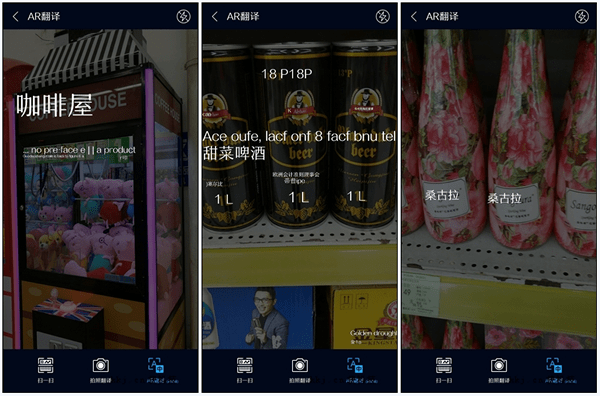
3、全文翻译
除了语音翻译和实时AR、拍照翻译外,搜狗浏览器还支持网页全文翻译。
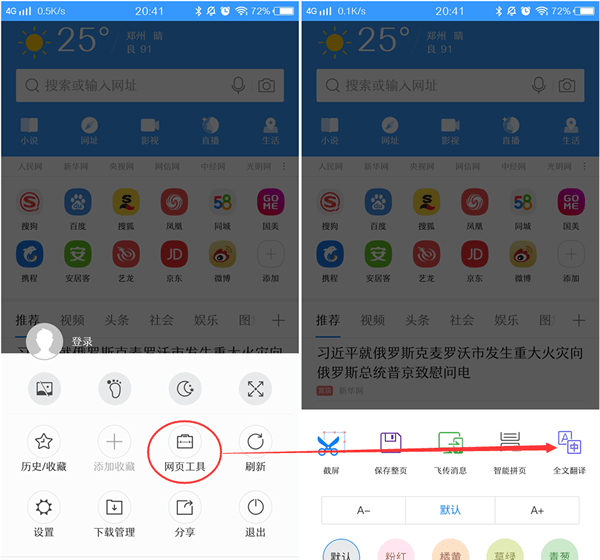
全文翻译功能入口在搜狗手机浏览器底端工具栏的网页工具中,点击全文翻译即可对英文页面进行完整翻译,这对普通人浏览英文新闻,学术工作者研究英文期刊等场景都有很大的帮助。

翻译英文网页

翻译英文新闻
总结:
从以上四种翻译表现来看,搜狗浏览器堪称出国翻译神器,有了它,再也不用担心无法和外国人交流,下馆子再也不怕看不懂菜单,出行途中也不用担心认不得路标,相当于请了一个免费的翻译在身边,虽然在AR实时翻译方面还略有瑕疵,但满足出游翻译已经足以胜任。
如果你没有出国计划,它的翻译功能也有用武之地,比如临时用来翻译未汉化的游戏,翻译英文资料等等,适用范围非常广,无论是学生、上班族,还是宅男腐女,都能在其中找到方便自己的地方。
毫无疑问,移动互联网时代,手机浏览器的竞争也日趋激烈,作为重要功能革新,智能翻译也让搜狗手机浏览器推的竞争力大大增强。
以上就是小编为大家带来的搜狗浏览器智能翻译全部内容了,喜欢的朋友就来看看吧。





